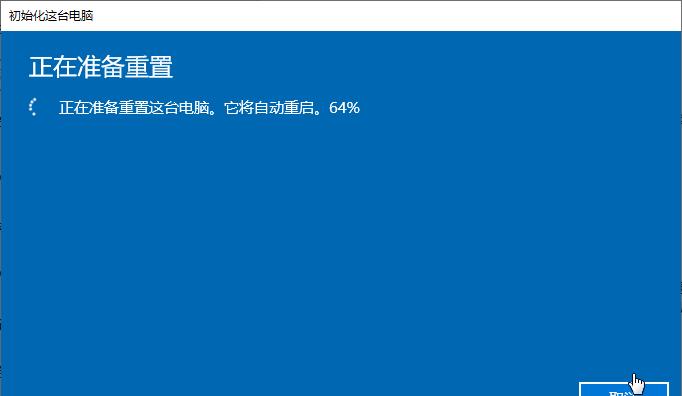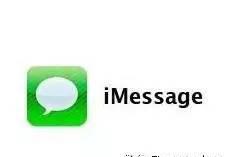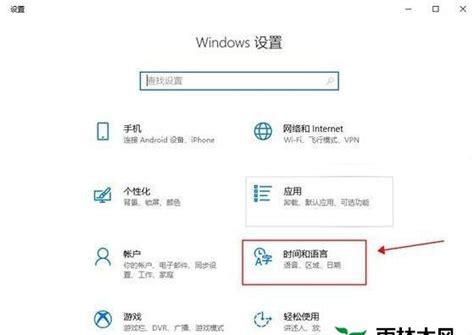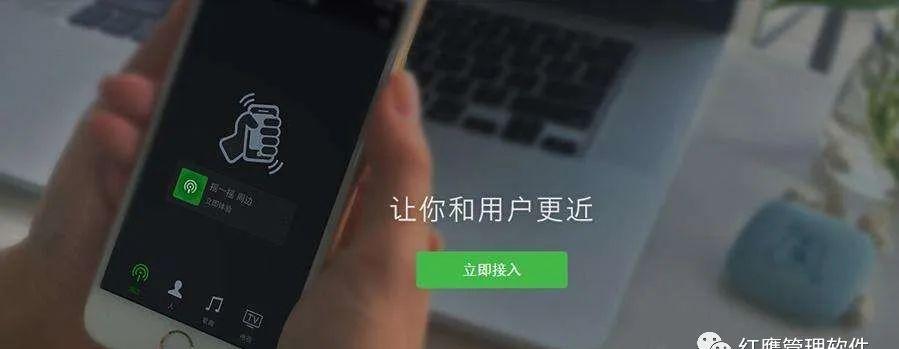朋友遇到win10电脑不断重复自动修复的情况然后不知道该如何是好,想了一下,或许应该还有很多人也遇到过这种情况吧,没有关系,今天就来和大家分享win10电脑不断重复自动修复的解决办法。
1、首先关机重启按F8进入安全模式,选择疑难解答选项。
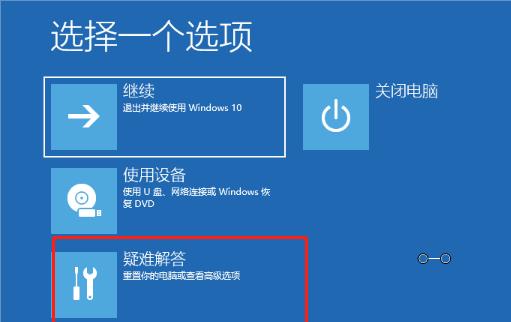
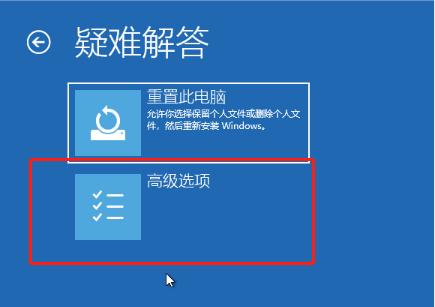
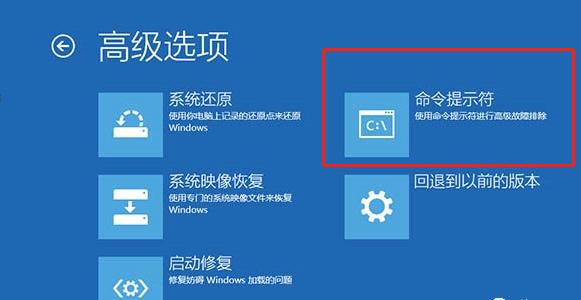
4、接着在打开的命令提示符界面中,输入bcdedit之后回车,然后找到resumeobject,记录后面的字符串。
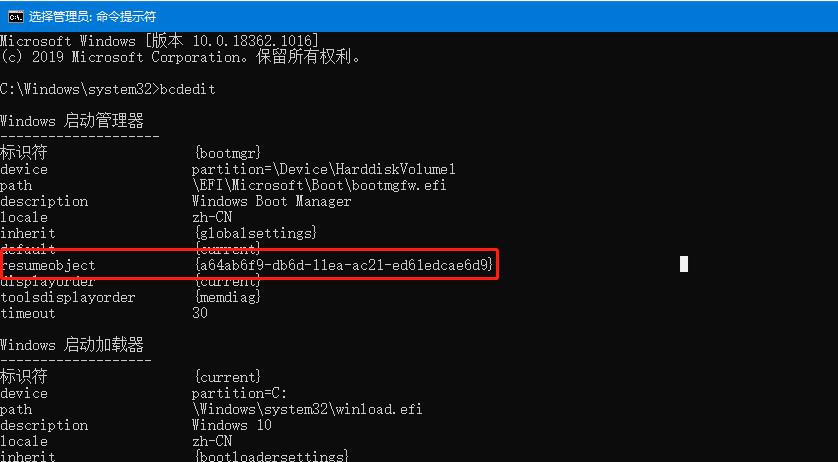
5、然后输入bcdedit /set {GUID}recoveryenabled No回车即可暂时停止自动修复。
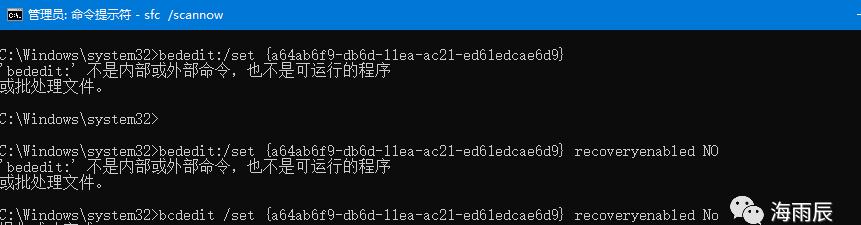
6、最后输入chkdsk /r c:,系统则会自动检测错误。
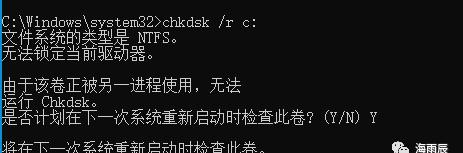
7、再输入sfc /scannow回车,只需要稍等片刻之后重启电脑即可。

以上就是win10电脑不断重复自动修复的解决办法,学会之后如果以后再遇到这种情况就不用再头痛啦,那就赶快跟着我的步骤去试试如何吧,希望能给你提供一些思路和参考!
Win10恢复出厂设置教程
很多人不会重装系统,其实在重装系统这块有很多种方法是可以使用的。今天我们要使用的是微软官方自带的 Windows 还原重置方式,希望这篇教程可以帮助到您解决电脑系统重装的问题。
操作过程:
1、按 Win I 打开 Windows 设置,在设置中找到更新和安全选项。
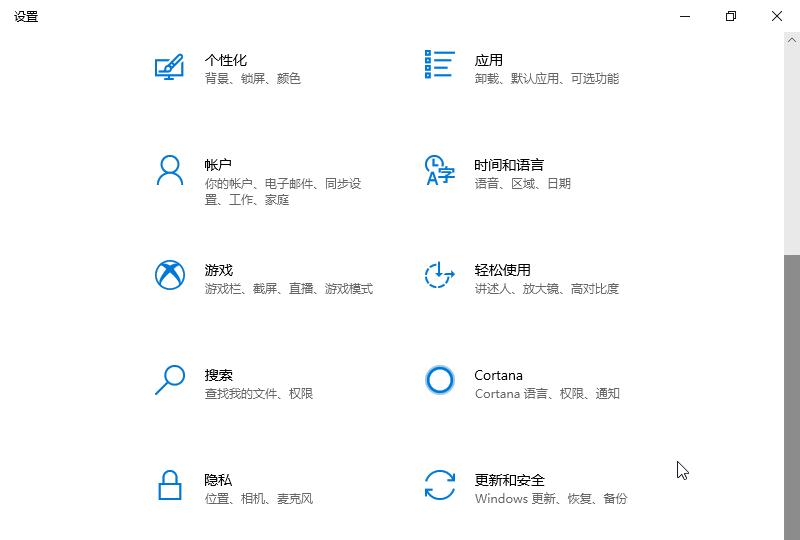
2、在打开更新和安全选项左侧中找到恢复选项,在恢复中可以看到重置此电脑,选择开始。
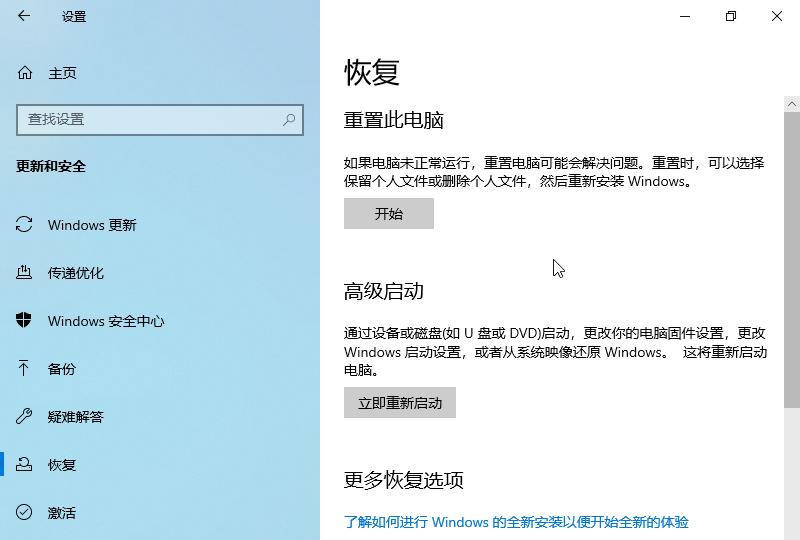
3、在选择一个选项中我们可以根据自己的需要选择对应的,这里我选择的是第一个:保留我的文件。
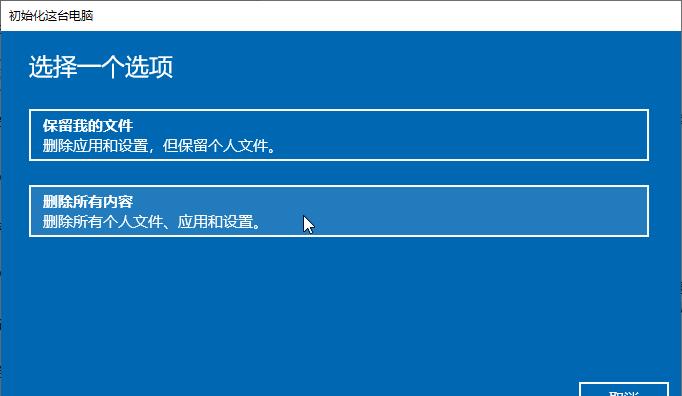
4、在弹出的选项中直接选择重置。
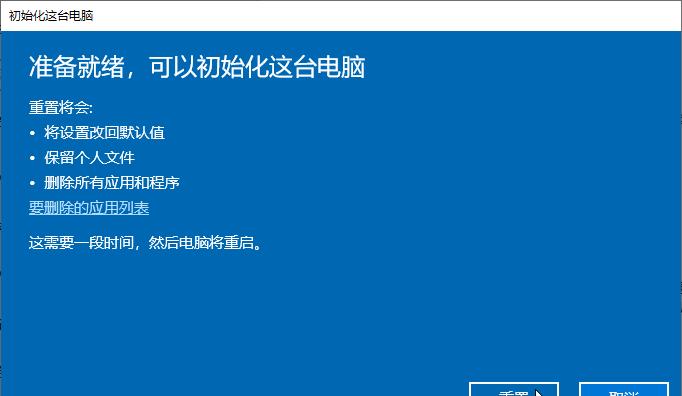
5、接下来就开始耐心等候重置就行啦。